Как включить двухэтапную аутентификацию WhatsApp на iPhone и Android
WhatsApp недавно выпустил еще одно обновление, которое повышает безопасность вашей учетной записи WhatsApp. После сквозного шифрования, которое мгновенными сообщениями behemoth, выпущенный в прошлом году, пришло время для двухэтапной проверки, чтобы повысить безопасность учетной записи WhatsApp. В этой статье мы расскажем вам все о двухэтапной аутентификации WhatsApp и о том, как ее активировать на Android и iOS.
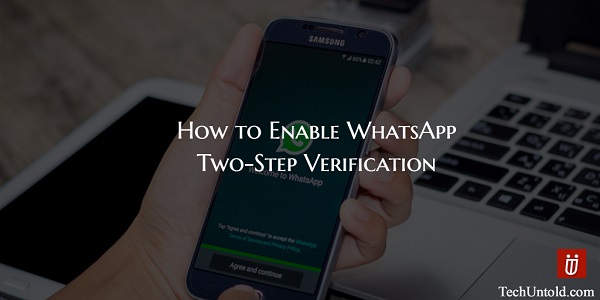
Все это время ваша учетная запись WhatsApp была уязвима. Любой может притвориться вами и зарегистрировать вашу учетную запись WhatsApp на своем телефоне. Все, что им нужно, это ваш номер телефона, и любой может использовать вашу учетную запись WhatsApp на своем телефоне. Но не больше, когда на сцену выходит двухэтапная проверка.
Должен прочитать: Как использовать одну учетную запись WhatsApp на двух телефонах одновременно
Contents [show]
Что такое двухэтапная аутентификация WhatsApp?
При двухэтапной аутентификации WhatsApp вам потребуется ввести код доступа при повторной регистрации номера телефона в WhatsApp. Это имеет большое значение для защиты вашей учетной записи, поскольку никто не может использовать ваш номер для доступа к вашей учетной записи WhatsApp. Им потребуется пароль, кроме номера телефона, для регистрации учетной записи WhatsApp.
Теперь, когда вы знаете о преимуществах двухэтапной аутентификации, давайте посмотрим, как ее включить.
Включить двухэтапную аутентификацию WhatsApp на iPhone и Android
Я буду использовать шаги и скриншоты из приложения WhatsApp для iPhone. Однако процедура аналогична и для Android.
1. Откройте WhatsApp и выберите Настройки меню.
2. В разделе «Настройки» выберите Аккаунт.
3. Есть новая опция Двухэтапное подтверждение в разделе «Учетная запись». Выберите его.
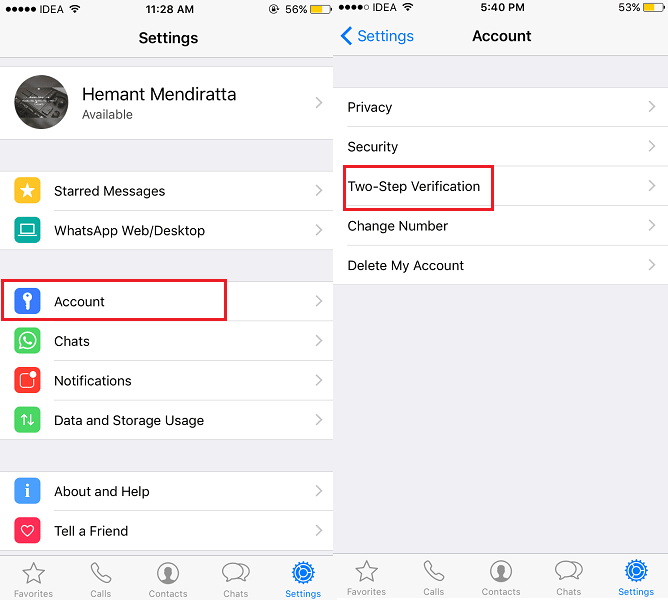
4. Затем нажмите Включить.
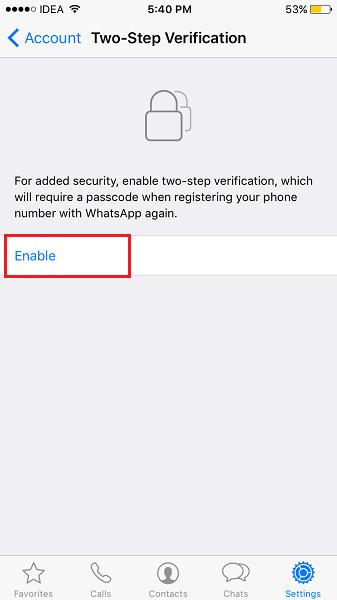
5. Установите нужный пароль и коснитесь Далее в правом верхнем углу. Подтвердите пароль на следующем экране.
6. Теперь введите свой идентификатор электронной почты, который можно использовать для восстановления/сброса пароля, если вы его забудете. Выбирать Далее в правом верхнем углу.
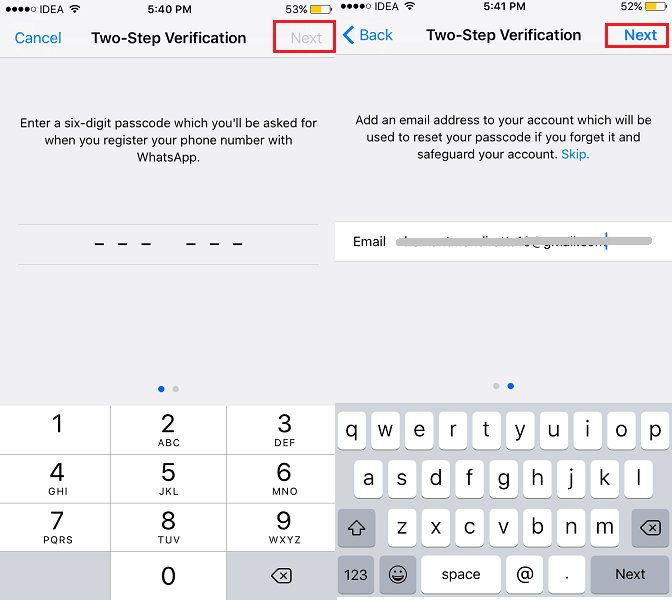
Таким образом, вы включили двухэтапную аутентификацию для своей учетной записи WhatsApp. В следующий раз WhatsApp запросит этот пароль, если вы снова зарегистрируетесь в WhatsApp, используя этот номер телефона.
Как изменить код подтверждения/электронную почту?
Вы всегда можете изменить свой пароль, когда захотите, перейдя в WhatsApp> Настройки> Аккаунт> Двухэтапная проверка> Изменить пароль.
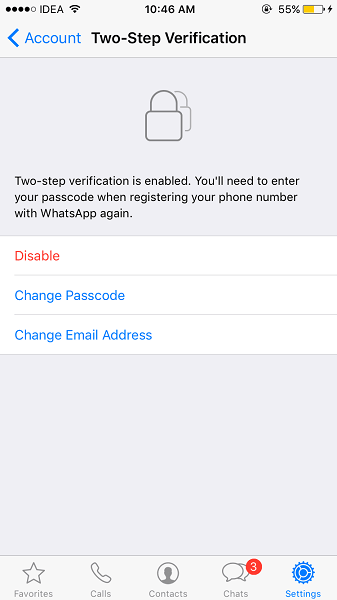
Существует также возможность Изменить адрес электронной почты который вы можете использовать для обновления адреса электронной почты для восстановления пароля, если это необходимо.
Должен прочитать: Как вернуть взломанную учетную запись Facebook
Итак, это все о последнем обновлении двухэтапной проверки WhatsApp. Поделитесь этой статьей в социальных сетях и помогите другим защитить свою учетную запись WhatsApp.
Не забывайте делиться своими мыслями в комментариях.
последние статьи